Neue App-Navigationsleiste
Mandantenadministratoren können optional eine neue Plattformnavigationserfahrung für ihren Mandanten aktivieren. Dies umfasst Änderungen an der App-Navigationsleiste.
Navigieren Sie rasch und nutzen Sie die benötigten Tools über die neue App-Navigationsleiste. Ihre Optionen hängen von Folgendem ab:
-
Ihren Berechtigungen
-
ob Sie eine App entwickeln oder nutzen
-
der Ansicht, in der Sie sich befinden, z. B. in einem Arbeitsblatt oder einer Story
Navigationsleiste

In der Navigationsleiste haben Sie folgende Möglichkeiten:
-
Klicken Sie auf
, um zwischen Aktivitätscentern zu navigieren. Weitere Informationen finden Sie unter Neue Plattformnavigation.
-
Navigieren Sie im Bereich der App mithilfe des App-Navigationsmenüs.
Das App-Navigationsmenü ersetzt die Registerkarten Analysieren, Erzählen und Vorbereiten in der vorherigen Navigationsleiste.
App-Navigationsmenü
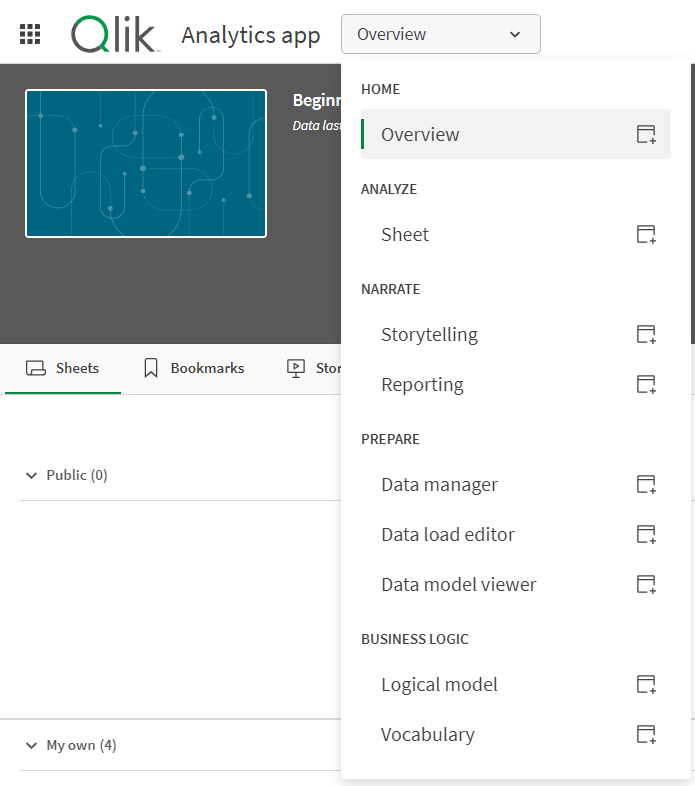
-
Klicken Sie auf
, um die App-Übersicht zu öffnen oder zu schließen.
-
Klicken Sie auf
, um abhängig von der Ansicht, in der Sie sich befinden, Aktionen auszuführen.
In allen Abschnitten der App stehen die folgenden Optionen zur Verfügung:
-
Details anzeigen/Details ausblenden
-
Tastbildschirmmodus
-
Einstellungen
In Übersicht, Berichterstattung, Datenmanager und Datenmodellansicht stehen folgende Elemente zur Verfügung:
-
Datenkatalog
-
Dateien und andere Quellen
In Arbeitsblätter stehen folgende Optionen zur Verfügung:
-
Arbeitsblatt als öffentlich festlegen/Arbeitsblatt als privat festlegen
-
Arbeitsblatt abonnieren
-
Link zu diesem Arbeitsblatt erstellen
-
Arbeitsblatt als PDF herunterladen
-
Arbeitsblatt duplizieren
-
Arbeitsblatt löschen
-
Arbeitsblatt einbetten
In Storytelling stehen folgende Optionen zur Verfügung:
-
Story als öffentlich festlegen
-
Story als PDF herunterladen
-
Story duplizieren
-
Story löschen
-
-
Klicken Sie auf
, um das Ressourcencenter zu öffnen.
-
Klicken Sie auf
, um Benachrichtigungen anzuzeigen.
-
Klicken Sie auf Ihr Profilsymbol, um das Profilmenü zu öffnen und andere Aufgaben auszuführen. Sie können beispielsweise Alarme, Abonnements, API-Schlüssel, Bereiche und Benachrichtigungen verwalten.
